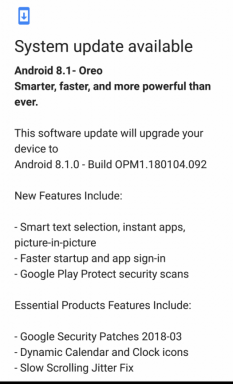Kako lahko izbrišete in izbrišete glasnost APFS iz vašega maca
Miscellanea / / August 05, 2021
Če uporabljate Mac, je morda iz nekega razloga ustvarjen zvezek APFS. Če pa razmišljate o nadgradnji macOS-a, morate odstraniti glas APFS iz računalnika Mac, tako da, če se sprašujete, kako ga lahko izbrišete iz Mac za nadgradnjo vašega macOS.
Danes bomo delili metodo znanja, tako da boste lahko ugotovili, kako lahko odstranite zvezek APFS. Pred tem se prepričajte, da izberete in odstranite pravi pogon. To je zato, ker tega postopka ni mogoče razveljaviti ali upreti. Skrbno sledite navodilom in če dvomite, vam priporočamo, da pravilno varnostno kopirate podatke.

Omembe vredno
- Ta vsebnik za glasnost APFS se razlikuje od splošnega pogona, ki se uporablja kot particija v vašem Macu.
- Uporablja se za namestitev in zagon beta različice macOS.
Kako lahko iz računalnika Mac izbrišete glasnost APFS?
Prosimo, natančno sledite korakom. Ker tega postopka ni mogoče razveljaviti, odstranite glasnost APFS z naslednjimi koraki.
- Začeli ste z odpiranjem svojega "Disk Utility" na vašem MacOS-u.
- Nato izberite “Glasnost APFS” disk, ki ga želite odstraniti iz računalnika.
(Disk za glasnost boste našli v stranski vrstici okna programa Disk Utility.) - Zdaj morate klikniti na “-“ v orodni vrstici programa Disk Utility se prikaže meni.
- Potem morate preveriti s klikom na »Potrdi« .
(Pritisnite potrditev, da izbrišete nosilec APFS, kjer odstrani in izbriše celotne podatke o nosilcu.) - Vaš zvezek APFS bo odstranjen z diska in nato se prikaže Končaj z brisanjem, da izberete "Končano" .
- To je to, APFS pa odstranite iz vašega Maca. Ko končate kot običajno, lahko zapustite program Disk Utility.
Kako lahko iz računalnika Mac izbrišete glasnost APFS?
Če niste želeli odstraniti ali izbrisati vsebnika za glasnost APFS iz vašega Maca, vendar želite izbrisati glasnost APFS. Da, glasnost APFS lahko celo izbrišete tako, da sledite korakom.
- Najprej morate odpreti "Disk Utility" v računalniku Mac.
- Nato izberite Glasnost APFS na levi strani stranske vrstice.
- Izberite “Gumb za brisanje” se prikažejo v orodni vrstici.
- Daj obseg novo ime če želiš.
- Nato kliknite Pprikaže se pogovorno okno.
- Tam morate klikniti na »Oblika« in izberite Možnost oblike APFS.
(če želite ustvariti šifriranje nosilca računalnika Mac, izberite APFS (Encrypt) ali APFS (Case- - Sensitive, Encrypt) glede na vaše želje.)
- Kliknite na »Izbriši« in nato kliknite "Končano."
- To je to in vaš vsebnik za prostor APFS ste uspešno formatirali iz svojega Maca.
Da ne omenjam, vsi podatki so bili trajno odstranjeni iz vašega Maca. Podatkov pozneje ne morete obnoviti zaradi spremembe formata zvezka. Verjetno se uporablja za namestitev in zagon BETA različice macOS na vašem Macu. Vendar je priročno odstraniti beta, če se soočite s kritično napako ali težavo pri brisanju glasnosti APFS, da odstranite macOS, ki se izvaja v vašem Macu.
Upajmo, da se vam ta članek splača in verjamemo, da ste uspešno odstranili vsebnike s količino APFS iz vašega Maca. Sporočite nam svoje izkušnje in mnenje. Če imate kakršno koli vprašanje, delite z nami v spodnjem oddelku za komentarje.
Romeshwar je tehnični novinar, ki ga imajo radi Lakhs. Hvala za številne članke za spoštovano spletno stran od 4. aprila 2019. Nepristransko mnenje, Kako voditi, ponuditi kakovostno vsebino in informativno. Roar to Sattified You are Hunger of Technology.

![[Kako] Namestitev modula Gravity Box Xposed na Android Nougat](/f/0b410222256404a0c8d45122b439d787.jpg?width=288&height=384)